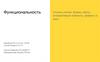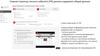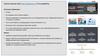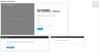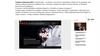Similar presentations:
Главная страница оператора
1.
Главная страница оператораЕжедневная аналитика оператора
И среднее с высоким по смене.
2.
При входящем звонке, поднимается меню рабочей среды оператора.Вторичный клиент:
Информация по последним
заказам
Первичный клиент: Поле
пустое.
3.
Возврат в общее менюПоиск товара по номеру лота, ставке, типу
1
Товары текущего эфира
2
3
Товары
Cross
sale
Товары
Повтор
эфира
4
Выбор эфиров
в рамках 24 часов
4.
Выбрать товар из нужной категории,и эфирного листа. Открывается карточка товара.
Нажать добавить в заказ.
Запрос на цену лота без оформления, или уточнение
Навести курсор на лот.
При необходимости полного информированию по лоту,
Кликнуть на номер лота. Откроется карточка товара.
5.
Выбрать и предложить упаковку и сопутствующие товарыПерейти сразу в повтор эфира прошлого часа, при запросе
Клиента товаров из повтора.
Выбрать эфир, при запросе клиента или при продаже
товара в рамках
Эфирного дня.
6.
Не активно. С этим не работаем.Добавить доставку в заказ
7.
Удалить товар. При удалении товара,он останется в корзине с нулевым кол-вом.
Вернуть товар в корзину с положительным
Количеством/убрать товар при значении> 1
8.
Вторичный клиент.Данные во все поля подтягиваются
автоматически по номеру телефона клиента.
Сверить с клиентом.
Первичный клиент.
Телефон подтягивается
автоматически.
Вносить адрес начиная с индекса,
выбирать точный
из выпадающего списка. Сверить
данные с клиентом.
Фамилии и сложные имена,
проговаривать с клиентом по
буквам. Так же выбирать из
выпадающего списка.
При ситуации когда клиент, позвонил проконсультироваться, уточнить информацию по
товарам, ценам, другим услугам компании, тезисно внести комментарий и нажать кнопку
сохранить.
Пример: лот 11111, не устроила цена. Дорого.
9.
10.
После проверки всех данных с клиентом и сверки корзины, нажать кнопку оформить.Система выдаст оповещение с номером заказа и суммой. Предложить клиенту записать номер заказа.
После завершения звонка, закрыть форму оформления! Оставлять открытые вкладки: ЗАПРЕЩЕНО!
11.
Изменение заказа возможно оператором ГЛ, только в течение суток!Поиск осуществляется по номеру заказа,
ФИО, номеру телефона.
При добавлении товара в текущий открытый заказ,
будет активна кнопка, Изменить. При нажатии оператор
Попадает в форму оформления заказа. При завершении
манипуляций с заказом шаг 4, кнопка - Изменить.
12.
Статус –Готовится. Изменить заказ невозможно через час послезвонка клиента! Только смотреть.
Стаусы – Проверен, Собирается, Собран, Упакован, оператор ГЛ
изменить/отменить не может! Только через сообщение в
сервис.
Приставка МИКС к статусу заказа, означает:
В заказе находятся лоты из серебра и бижутерия.
Если в заказе только серебро, или только бижутерия,
Аббревиатура таких заказов будет НИТ или КИ.
КИ – только серебро
НИТ – только бижу.
МИКС – смешанный заказ.
13.
Оператор ГЛ не может отменить заказ,ни в каком статусе, кроме : ОФОРМЛЕН!
После того как оператор выбрал заказ на отмену,
Нажал кнопку – Отменить, появляется форма с
комментарием.
Заполнить тезисно по причине отмены.
Нажать красную кнопку. Заказ отменен.
Если заказ в статусе кроме: ОФОРМЛЕН, ОТПАРВЛЕН и
УПАКОВАН, отменить заказ может только сервис.
Вернуться в меню, перейти по кнопке: Сообщение
сотруднику, оставить запрос на отмену.
14.
Заполнить данные клиента в соответствии с полями.Выбрать тему обращения.
Тезисно но чётко, написать комментарий по запросу клиента.
Нажать – Отправить сообщение.
Регламент информирования клиентов.
При невозможности перевести звонок на сотрудника сервиса,
оставить сообщение. Сориентировать клиента о том, что в
течение дня ему перезвонит сотрудник сервиса.
Если рабочий день подходит к концу, ориентировать,
на следующий день.
В комментарии детально, но кратко описать суть вопроса в
сервис.
Не переводить и не отправлять запросы, при возможности
самостоятельного предоставления информации: заказ уже
отправлен, добавить в заказ, убрать лоты, изменить ФИО, адрес,
контактные данные в статусе заказа Оформлен, Изменён.














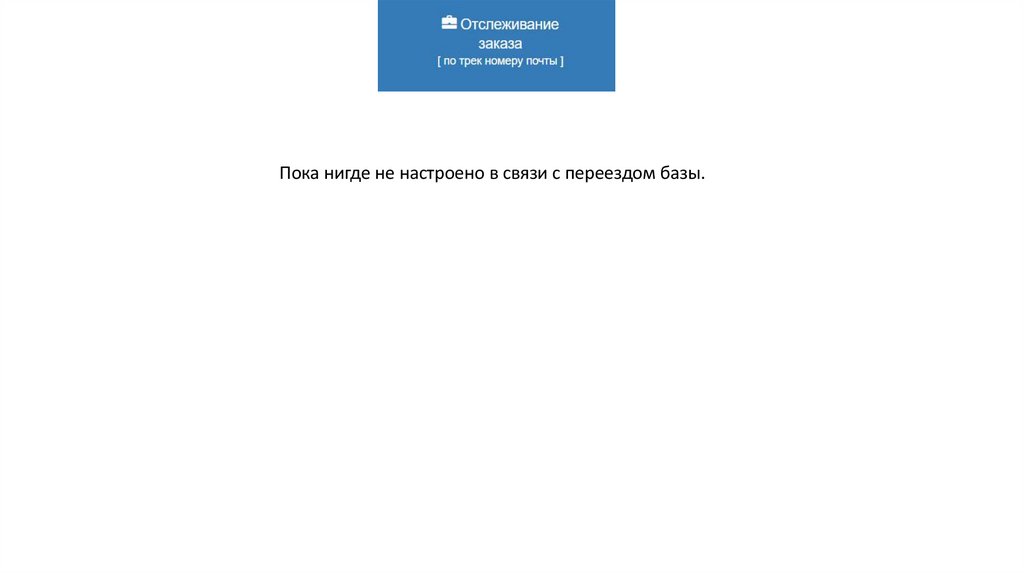
 internet
internet